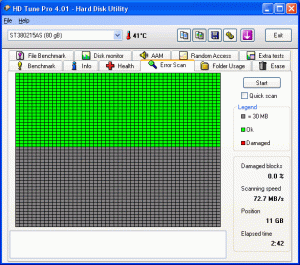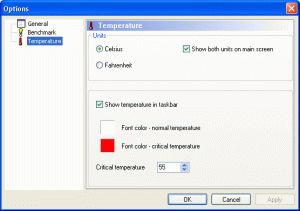Jumat, 22 Juli 2011
I LOVE KLATEN
Kamis, 14 Juli 2011
Pengecekan VGA mengunakan 3dmark
Cara Setting Perdana AHA
Setting MODEM dengan Telkomsel Flash
Setting Telkomsel Flash
sumber : http://www.telkomsel.com/product/telkomsel-flash/661-Paket-Telkomsel-Flash.html
A. Langkah Registrasi untuk pertama kali beli
1. melalui modem
-connect & instal modem
-selesai instal, JANGAN CONNECT-in ke INTERNET !! , tp masuk software modemnya,truz masuk menu SMS/Pesan/Message
-ketik SMS dgn format : UL
Contoh : UL ON 50000 atau UL ON 50 atau UL ON 50k
-kirim ke 3636
-tunggu SMS balasan & ikutin perintah SMS balasan itu.
2. Melalui *363# (langsung dari ponsel/modem). Ketik *363# dan OK/Call dari ponsel/modem-mu, kemudian pilih menu no. 3 (Flash Unlimited)
3. Melalui web Self Care T-Care.
note:
- Pembelian satu kali, tidak otomatis diperpanjang (hanya berlaku untuk paket Rp 5.000 dan Rp 50.000)
- Bila berlangganan (diperpanjang otomatis ketika masa aktif paket habis) :
Ketik SMS dgn format : UL
Contoh : UL REG 100000 atau UL REG 100 atau UL REG 100k
B. Langkah Setting/Pengaturan Profil Modem-nya
- dial number : *99#
- yg perlu diisi cuma :
Access Point Name (APN) : Internet atau Telkomsel
bila ada username & password, dikosongkan aja.
PENGECEKAN HARDDISK DENGAN HD TUNE
HD Tune Pro adalah Software utility yang berfungsi untuk monitoring kondisi Harddisk komputer anda. Fungsi monitoring Hd Tune Pro antara lain : benchmark kecepatan akses read dan write harddisk, pengecekan kondsi fisik harddisk (monitoring bad sector), monitoring suhu pada harddisk, info menyeluruh terhadap harddisk anda, dan fungsi yg paling ekstrim adalah menu secure erase harddisk yg mana berfungsi menghapus total seluruh isi harddisk anda secara aman dan tidak dapat di recovery lagi sehingga dapat meminimalkan kebocoran data pribadi yg terdapat pada harddisk anda.
Mari kita ulas satu persatu tentang fungsi HD Tune Pro ini.
1. Benchmark for Performance
Fitur yang digunakan untuk mengetahui performa dari Harddisk yang Anda miliki. Pada fitur benchmark ini Anda dapat mengetahui kecepatanTransfer Rate baca tulis harddisk Anda. Dari sini akan diketahui berapa kecepatan maksimal dan kecepatan minimal akses pada harddisk Anda. Berikutnya Anda dapat mengetahui Access Time (kecepatan akses data di harddisk) dalam ukuran milisecond, semakin kecil waktu akses maka harddisk Anda semakin baik. Kemudian untuk melihat Burst Rate, yaitu besarnya data yang dapat dikirimkan kedalam harddisk Anda. Dan yang terakhir adalah untuk mengetahui CPU Usage (akses CPU terhadap harddisk Anda).
2. Health Disk
Fitur ini untuk mengetahui kesehatan dari harddisk Anda, dengan adanya fitur S.M.A.R.T. (Self-Monitoring Analysis and Reporting Technology), HD Tune Pro memberikan informasi pada Anda tentang kesehatan harddisk yang meliputi :
- Identitas Harddisk
- Kapasitas Harddisk
- Data dengan nilai terburuk yang ada didalam harddisk
- Menampilkan data-data yang ada didalam harddisk
- Status parameter harddisk
3. Error Scan
Fitur ini untuk mengetahui kerusakan pada harddisk Anda. Kerusakan secara fisik alias bad sector dapat diketahui dengan fitur ini. Proses scan sendiri tergantung dari kapasitas harddisk Anda, semakin besar kapasitas maka waktu scanning akan semakin lama. Indikator blok warna hijau menunjukkan bahwa cluster-cluster tersebut dalam kondisi sehat, jika berwarna merah kemungkinan ada bad sector.
4. Temperatur Harddisk
Fitur ini digunakan untuk memantau suhu pada harddisk. Aplikasi ini akan memberikan peringatan jika suhu harddisk sudah pada ambang batas maksimal. Pemakaian komputer secara terus menerus dapat meningkatkan suhu pada harddisk. Suhu yang terlalu tinggi pada harddisk dapat merusak harddisk tersebut.
5. ERASE HARDDISK
Fitur ini digunakan untuk menghapus isi harddisk anda secara aman ( secure erase ) dengan menggunakan 4 metode pilihan:
- Zero Fill
- Random fill
- DoD 5220.22M
- Gutmann
 Aplikasi ini sangat bagus digunakan untuk memantau komputer anda, karena filenya sangat kecil (1,66MB) dan hanya menggunakan sedikit resource pada cpu anda.
Aplikasi ini sangat bagus digunakan untuk memantau komputer anda, karena filenya sangat kecil (1,66MB) dan hanya menggunakan sedikit resource pada cpu anda.
Sumber : denadio